Si votre ordinateur ne s’allume plus ou bloque au démarrage, plusieurs raisons peuvent bien être à l’origine. Dans cet article, vous allez découvrir comment réparer un ordinateur qui ne démarre pas, à travers les plus fréquents des causes du problème et les solutions à y apporter pour résoudre le problème que connait votre PC qui soit ne démarre plus du tout, soit s’allume partiellement.
Pourquoi un ordinateur refuse de démarrer ?
Comme dit en substance, le problème auquel vous faites face peut être dû à plusieurs raisons. La toute première étape de la réparation est, comme vous le savez déjà, la connaissance du problème.
Quand un ordinateur connait un dysfonctionnement, un défaut d’allumage ou démarrage, il y a deux éléments principaux à questionner : le matériel ensuite le logiciel. Les problèmes liés au software (partie logicielle) sont parfois les plus faciles à résoudre. Il peut s’agir de la désinstallation d’un logiciel incompatible, de la restauration du système d’exploitation, etc.
En revanche, les problèmes matériels sont relativement complexes et nécessitent souvent une intervention particulière. Ils mènent souvent vers le remplacement d’une ou de plusieurs pièces physiques (espérons que cela ne sera pas nécessaire pour votre cas).
Pourquoi alors votre ordinateur ne comporte ainsi ?
Réparer un ordinateur qui ne démarre pas : problème du hardware ?
De la batterie, l’alimentation, la carte graphique au disque dur, les problèmes liés au hardware (matériel) peuvent être nombreux. Voyons-en les plus fréquents et comment les affronter pour réparer un ordinateur qui ne démarre pas.
Vérifiez l’adaptateur, la batterie et les signaux d’allumage
Votre chargeur et votre batterie sont Ok ? Si vous en êtes sûr, c’est bon. Sinon prenez soin de les vérifier. Avec ou sans batterie, branchez votre ordinateur au secteur, assurez-vous qu’il soit bien branché et observez son comportement en essayant de l’allumer.
En cas de problème, vérifiez s’il s’agit de l’adaptateur, du câble ou du système d’alimentation du PC.

Parfois le problème n’est ni de la batterie, ni du chargeur mais du système d’alimentation de votre ordinateur. Il est composé d’une série de composants électroniques, et si un seul se grille, cela peut bien causer le problème d’allumage. Si vous remarquez donc que votre ordinateur ne démarre pas à cause de la batterie ou du chargeur, veuillez en trouver un neuf.

S’il n’est ni question de batterie, ni question d’adaptateur et que votre PC signale qu’il est branché, alors vous allez devoir poursuivre la lecture pour voir comment vous y prendre pour réparer un ordinateur qui ne démarre pas.
Que se passe-t-il lorsque vous appuyez sur le bouton d’allumage de votre ordinateur ? Il s’agit là de recenser les signaux d’alimentation, témoignant la mise en marche de l’ordinateur. Je parle de lumières au clavier ou aux cotés latéraux de l’appareil, du disque dur qui tourne, du ventilateur qui est actionné, etc. Si vous constatez ces signaux, euh bien votre ordinateur est en marche.
Mais pourquoi alors il n’a pas l’air d’être en fonctionnement ? Il s’agit peut-être d’un problème d’écran, d’un défaut d’affichage ou d’un autre problème que nous allons découvrir dans cet article même.
Vérifiez l’écran et l’affichage de votre PC
L’écran est allumé ou pas ? Vérifiez bien si votre luminosité n’est pas trop faible. Certains écrans permettent de réduire le rétroéclairage jusqu’à un niveau presque égal à zéro affichage.
Parfois l’écran donne l’impression d’être éteint pendant qu’il ne l’est pas. En fait, il existe une pièce appelée » Inventer « , fixée au derrière de l’écran de votre PC (portables), et qui est chargé d’alimenter l’écran en luminosité. Si cette pièce est en panne, il est possible que votre écran soit allumé sans que vous vous en rendiez compte.
Il est donc allumé mais non alimenté en luminosité intérieure, pour en être sûr, sortez de l’obscurité et amenez votre ordinateur en pleine lumière solaire ou artificielle (ampoule ou torche). Vous risquez d’être surpris en constatant que l’écran est allumé. Si tel est le cas, vous pouvez le faire remplacer (l’inventer) par un professionnel de la maintenance.
Si vous pensez que le problème vient de l’écran, essayez de brancher un autre périphérique d’affichage (rétroprojecteur ou écran externe), et de vérifier. Par contre si vous ne doutez pas de l’affichage ou de l’écran de votre ordinateur, le problème vient probablement d’ailleurs.
Testez la carte graphique
La carte graphique (GPU) est, comme je le dis souvent, un des « organes vitaux » de votre ordinateur. Son dysfonctionnement ou sa défaillance ne passe jamais inaperçue, comme pour la plupart d’autres composants d’ailleurs.
Le GPU gère le graphique de votre ordinateur, et fonctionne en collaboration avec le processeur. Ils sont souvent intégrés l’un sur l’autre.
Si votre carte graphique est défaillante, vous verrez votre ordinateur indiquer qu’il est en marche, mais vous ne verrez rien à l’écran, pas d’affichage. Pour les personnes qui ne le savent pas, le problème peut facilement être confondu à une panne de l’écran ou celle des barrettes de RAM.
Comment alors savoir qu’il s’agit de la carte graphique ?
Avant de répondre à cette question, vous devez savoir que plusieurs causes peuvent être à l’origine de la défaillance de la carte graphique. La plus fréquente reste l’étouffement de votre ordinateur, soit par dysfonctionnement du système de ventilation, soit par habitude d’utiliser votre ordinateur sur des objets tels qu’un matelas, un fauteuil, etc.
L’ordinateur à besoin de bien dissiper la chaleur qu’il dégage, sinon vous ne tarderez pas à en payer les prix.

Pour y revenir, si vous doutez de votre carte graphique, connectez un écran externe sur le port VGA ou HDMI. S’il n’y toujours rien sur l’écran de votre PC, pendant que les images s’affichent bien sur l’écran externe, alors vous pouvez pointer votre carte graphique.
Lire aussi : Comment réparer un MacBook qui ne s’allume plus ?
Comment réparer une carte graphique défaillante ?
Certains ordinateurs ont une carte graphique amovible, d’autres non, la plupart malheureusement. La meilleure solution pour un tel problème consiste à faire remplacer votre carte graphique ou l’intégralité de votre carte mère. Il existe tout de même une manipulation de dépannage, mais le moment de bonheur ne dure pas longtemps, en fait, le problème refait surface tôt ou tard.
La manipulation en soi consiste à chauffer la carte graphique en la soumettant à une haute température. Il existe des outils de maintenance adaptés à cela, mais avec un four vous pouvez essayer ceci :
- Prenez la carte graphique étant sur la carte mère ou à part.
- Détachez les connecteurs et tous les composants en plastique ou pas. Tout ce qui pourrait ne pas résister à la chaleur une fois la carte dans le four.
- Préchauffez le four à entre 190 et 200°C ou légèrement plus, environs 230°.
- Placez votre carte mère dans le four et éteignez ce dernier.
- Laissez la chaleur du four circuler dans la carte graphique pendant environ 6 à 10 minutes. Laissez refroidir, ensuite rebranchez les autres composants et rallumez le PC pour voir.
- Si le premier essai ne marche pas, réessayez au moins une autre fois.
Cette manipulation requiert beaucoup de précautions et ne garantit pas le succès à 100%, mais fonctionne si elle bien appliquée (relativement à l’ampleur du problème). Elle permet de réparer un ordinateur qui ne démarre pas. Sauf qu’à la fin, cela reste une solution provisoire puisque le problème finit par resurgir.
Vérifiez le disque dur pour réparer un ordinateur qui ne démarre pas
Une panne du disque dur peut aussi empêcher le démarrage ou l’allumage complet de votre ordinateur. En l’allumant, le bruit du disque dur est probablement le premier qui se fait sentir. Si votre disque tourne ensuite s’arrête définitivement, ou tourne par intermittence, alors il va falloir le remplacer.
Vérifiez les barrettes de mémoire RAM
Avez-vous vérifié que cela n’est pas dû à la défaillance d’une ou de vos barrettes de RAM ? Il arrive qu’on se demande comment réparer un ordinateur qui ne démarre pas alors que cela vient tout simplement d’une barrette endommagée, mal placée ou en proie à la poussière.
S’il s’agit de la mémoire RAM, vous reconnaîtrez le problème comme ceci : l’ordinateur est en marche sans affichage à l’écran. Mais pendant ce temps la touche majuscule (Caps Lock) clignote sans arrêt, parfois il y a aussi le ventilateur qui tourne à fond, de manière tout à fait inhabituelle.
Pour d’autres ordinateurs, vous entendrez aussi plusieurs bips au démarrage (alors que l’écran n’affiche rien du tout). Avant d’aller plus loin, vérifiez si elles sont bien placées. Il y a peu de risque que vous vous trompiez de sens, puisque les mémoires RAM sont conçues avec un détrompeur, de manière à éviter d’être renversées.
Essayez de la(les) retirer très délicatement, bien sûr après avoir éteint l’ordinateur et retiré la batterie (pour le portable). Cherchez un morceau de linge en coton, un chiffon ou une gomme et nettoyez les contacts sur les RAM. Essayez de les permuter ou, s’il n’y a qu’une RAM, de la placer sur un autre lit.
Vous pouvez aussi souffler sur la RAM ou frotter lentement avant de la replacer (en s’assurant de bien le faire) sur l’ordinateur. Cette technique permet de réparer un ordinateur qui ne démarre pas, si cela était causé par la RAM. Rallumez alors votre PC pour observer le résultat.
Déchargez l’énergie résiduelle des condensateurs
L’énergie résiduelle présente dans les condensateurs de votre carte mère peut aussi bloquer le démarrage sous plusieurs formes. Vous pouvez allumer votre ordinateur, il se met en marche puis s’arrête brusquement quelques secondes après. Ou il allume les signaux mais n’envoi rien à l’écran.
Si vous observez des anomalies de fonctionnement, la décharge des condensateurs est donc recommandée. Si c’est bien le problème, la manœuvre peut donc vous faire gagner du temps et vous éviter la question du genre comment réparer un ordinateur qui ne démarre pas.
Voici alors comment procéder :
- Débranchez votre PC du secteur et déconnectez la batterie (pour les portables).
- Appuyez sur la touche d’allumage pendant 30 à 40 secondes.
- Replacez la batterie ou connectez le PC au secteur et rallumez-le
Cette manipulation résout plusieurs problèmes liés au démarrage.
Réparer un ordinateur qui ne démarre pas : problème du Software ?
De la corruption des fichiers système, la panne du système d’exploitation à l’incompatibilité de certains logiciels, le software (logiciel) n’est aucunement exclu. Voyons comment vous y pendre pour vous aider à remettre votre ordinateur dans un bon état de fonctionnement.
Redémarrez l’ordinateur en mode sans échec
Une autre option pour réparer un ordinateur qui ne démarre pas est le mode sans échec. Mais dans ce cas-ci, il faut que votre ordinateur vous permette l’opération, c’est-à-dire si votre ordinateur démarre puis s’arrête aussitôt, ou s’il affiche un écran bleu au démarrage.
Le mode sans échec permet d’annuler les modifications système récentes liées aux programmes et qui peuvent être à l’origine du problème. Souvent aussi l’ordinateur se fige après l’installation, la mise à jour d’un ou de plusieurs pilotes.
Pour redémarrer votre ordinateur en mode sans échec, commencez par l’éteindre. Débranchez le câble réseau et les périphériques externes (USB, disque dur, etc.). Rallumez ensuite l’ordinateur en appuyant plusieurs fois sur la touche F8 (Windows 8 et Windows 10). Sélectionnez le mode sans échec en entrant dans Paramètres, et en suivant les étapes.

Réparez ou réinstallez le système d’exploitation
Si malgré tout vous n’arrivez pas à réparer un ordinateur qui ne démarre pas, la réinstallation ou la réparation du système d’exploitation peuvent bien faire l’affaire. Le manque ou la corruption d’un ou de plusieurs fichiers système peut interrompre le processus de démarrage et renvoyer un message d’erreur.
Pour l’une ou l’autre de ces deux opérations, vous devez vous munir d’un disque de récupération, c’est-à-dire un CD ou une clé USB avec la version de votre système d’exploitation.
Réparation du système d’exploitation
Pour réparer le système d’exploitation à l’aide d’un fichier d’installation Windows, vous allez débuter comme qui veut réinstaller Windows. Vous pouvez d’ailleurs vous y référer :
- Éteignez l’ordinateur et connectez votre clé USB.
- Rallumez-le en appuyant plusieurs fois sur la touche du menu Boot (F9, F10, F12 ou ESC ; selon le fabricant de votre appareil).
- Sélectionnez votre périphérique de réparation USB et procédez comme si vous voulez installer Windows.
- N’installez pas Windows. Apres avoir sélectionné la langue, au bas gauche de la fenêtre en face, sélectionnez « Réparer l’ordinateur».
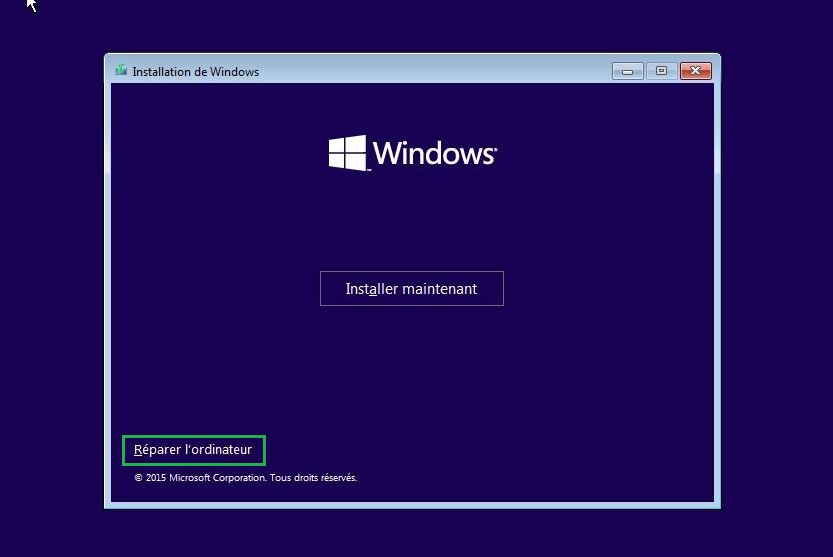
Ensuite, la réparation automatique démarrera et vous n’aurez qu’à patienter. S’il arrive que la réparation automatique n’aboutisse pas, vous aurez plusieurs options de réparation parmi lesquelles vous aurez le choix.
Vous pouvez donc choisir de restaurer le système à une date ultérieure, de le réparer à partir de l’invite de commandes, etc. Si vous optez pour l’invite de commandes, voici quelques commandes à essayer : bootrec /fixmbr ou bootrec /fixboot.
Et si la réparation de donne rien ? La dernière option pour réparer un ordinateur qui ne démarre pas est alors de réinstaller votre système d’exploitation en intégralité. Mais cela, si seulement votre problème est dû à une erreur logicielle. Pour ce faire, commencez par sauvegarder vos données sensibles et lancez-vous en vous faisant guider étape par étape à travers cet article.
Une autre habitude à ne pas ignorer et qui peut porter atteinte au bon fonctionnement de votre ordinateur c’est en fait l’extinction brusque. Parfois due à la défaillance de la batterie, c’est une action qui peut causer un défaut de démarrage et altérer certains éléments tels que le disque dur.
Prenez l’habitude de toujours éteindre votre ordinateur en utilisant la démarche recommandée (à partir du menu Windows).
Conclusion
En fin, réparer un ordinateur qui ne démarre pas n’est pas une tâche anodine. Si malgré toutes ces manipulations vous n’arrivez toujours pas à résoudre le problème de votre PC, peut-être qu’une visite chez un professionnel de maintenance s’impose.
Si votre ordinateur est sous garantie, évitez toute manipulation et contactez votre vendeur pour vous faire assister. La plupart de ces manipulations impliquent une rupture immédiate de la garantie.

